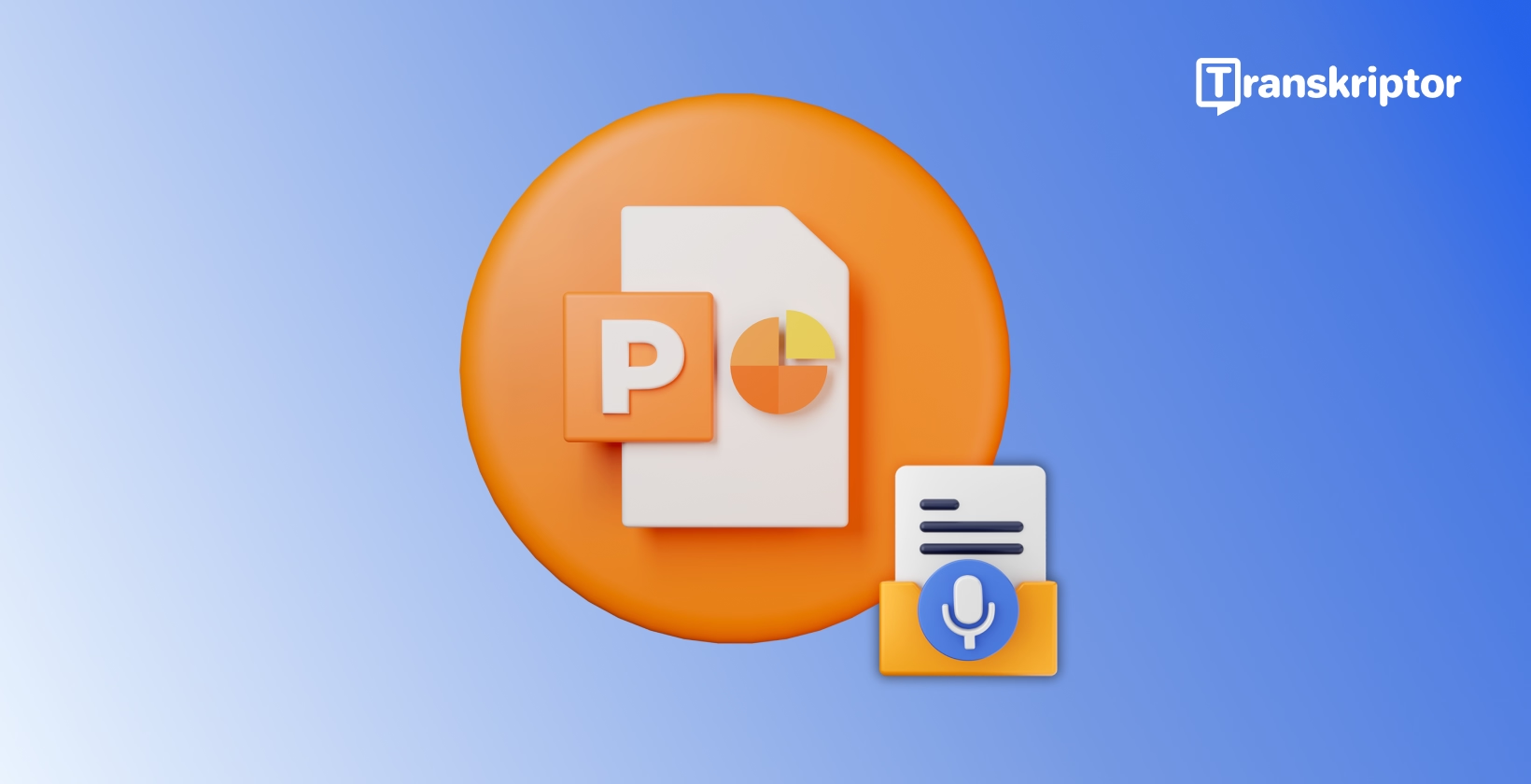İçeriğinizi doğrudan slaytlara dikte etmek TIME tasarrufu sağlayabilir ve erişilebilirliği artırabilir. Ayrıca, sıkıcı biçimlendirme yerine mesajınıza odaklanmanızı sağlar. Bu kılavuzda, PowerPointiçin konuşmayı metne dönüştürme araçları hakkında ihtiyacınız olan her şeyde size yol göstereceğiz , özelliği etkinleştirmekten Transkriptorgibi üçüncü taraf araçlara kadar.
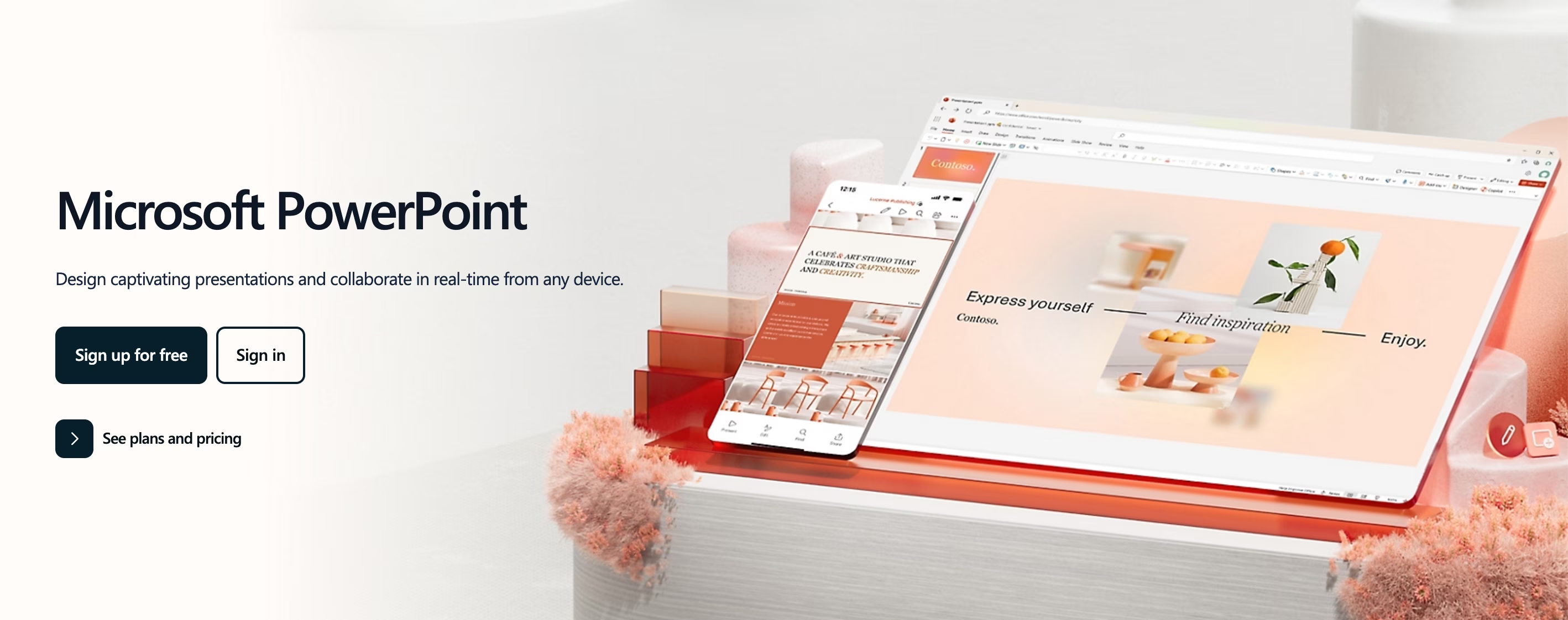
PowerPoint'da Dikte Neden Önemlidir?
Sunumlarda ses girişi kullanmak önemlidir çünkü TIMEtasarrufu sağlar, erişilebilirlik sağlar ve içeriğe odaklanmanızı sağlar. Dikte özelliği ile PowerPoint slaytları oluşturmak çok daha kolay. İşte PowerPoint 'da dikte etmenin neden önemli olduğuna daha yakından bir bakış:
Slayt oluştururken TIME tasarruf edin
Doğrudan PowerPoint dikte etmek, her Wordyazmak için harcanan TIME ve çabayı ortadan kaldırır. Bu yazma, özellikle uzun ve karmaşık içerikte bunaltıcı olabilir. İnsanlar genellikle yazdıklarından 3 kat daha hızlı konuşurlar. Böylece, dikte çok önemli miktarda zaman kazandırır.
Sunuları daha erişilebilir hale getirin
Speech-to-text tools provide transcriptions and captions of the content. Bu, sunumlarınızı farklı kitleler için daha erişilebilir hale getirir. Örneğin, işitme bozukluğu olan kişiler bu transkripsiyonlardan yararlanabilir.
Ek olarak, PowerPoint 'da transkripsiyon, görme bozukluğu olanlar için daha erişilebilir hale getirir. Bu insanlar yazmakta zorlanırlar, bu yüzden kelimeleri dikte ederler.
Biçimlendirmeye Değil İçeriğe Odaklanın
İçeriği PowerPoint biçiminde biçimlendirmeye çalışmak bunaltıcı olabilir. Kelimeleri PowerPoint dikte edin ve sadece içeriğe odaklanın. PowerPoint will do the rest for you and format your content. Bu odak kayması, iş akışınızı ve verimliliğinizi kolaylaştıracaktır.
Microsoft PowerPoint'daki Yerleşik Dikte Özellikleri
Microsoft PowerPoint , aşağıda listelenen bazı yararlı yerleşik dikte özelliklerine sahiptir:
- Metin Diktesi: Dikte özelliğini etkinleştirin ve konuşmaya başlayın Uygulama, kelimelerinizi otomatik olarak dikte edecektir.
- Noktalama işaretleri: PowerPoint dikte edilen noktalama işaretleri sağlar Örneğin, "nokta", "soru işareti", "noktalı virgül" ve daha fazlasını söyleyebilirsiniz.
- Sembol: Sembolleri dikte etmek için PowerPoint da yapabilirsiniz Örneğin, "*" için "yıldız" deyin veya "@" için "at işareti" deyin.
- Matematik: Matematik işaretlerini dikte etmek için "yüzde işareti", "artı işareti", "bölme işareti" ve daha fazlasını söyleyebilirsiniz.
- Para Birimi: PowerPoint ayrıca para birimi sembollerini de belirler "$" için "dolar işareti" demeniz veya "€" için "euro işareti" demeniz yeterlidir.
- Emoji/Yüzler: Ayrıca PowerPoint'da emojileri ve yüzleri dikte edebilirsiniz Örneğin, ":)" için "gülen yüz" veya " için "kalp emojisi" deyin<3”.
- Düzenleme: Dikte ederken bazı düzenlemeler de yapabilirsiniz Örneğin, "geri al", "sil" veya "boşluk ekle" deyin.
- Siparişler: PowerPoint bazı ifadeleri emir olarak alır Örneğin, "dikteyi duraklat" veya "dikteden çık" diyebilirsiniz.
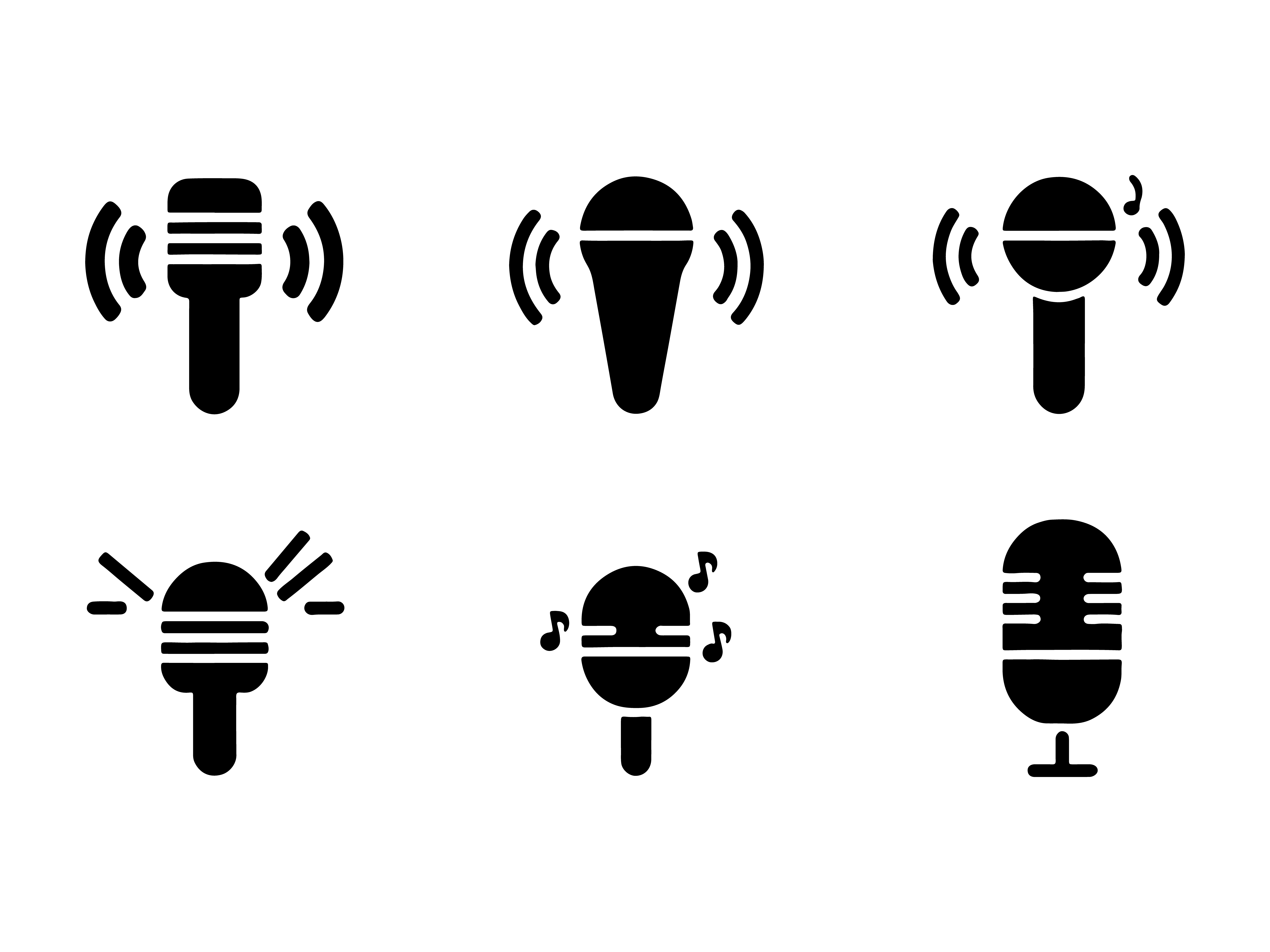
PowerPoint'da Dikte Özelliği Nasıl Etkinleştirilir
PowerPoint'da Dikte Özelliğini etkinleştirmek için adımlar şunlardır:
- PowerPoint'da Microsoft hesabınızı açın.
- Mikrofon özellikli bir cihazda Microsoft hesabınızda oturum açarken Dikte (mikrofona benzeyen düğme) > Ana Sayfa'ya gidin.
- Düğmenin açılmasını bekleyin ve konuşmaya başlayın Mikrofonunuzun açık olduğundan ve doğru şekilde kurulduğundan emin olun Sesinizi yakalayabilmesi için mikrofona yeterince yakın olun.
- İmlecinizi bir yer tutucunun veya slayt notlarının üzerine getirin ve metnin görünmesi için konuşmaya başlayın.
- Herhangi bir TIME noktalama işaretlerini veya diğer işaret ve sembolleri açıkça söyleyerek ekleyin.
- Mikrofon simgesini kapatmak zorunda kalmadan klavyenizdeki hataları düzeltin.
Dil Seçenekleri ve Erişilebilirlik Ayarları
Microsoft PowerPoint , İngilizce, Hintçe, Portekizce, Japonca, Çince ve daha fazlası dahil olmak üzere powerpoint'te sesten metne için 9 dili destekler. Ayrıca, daha düşük doğruluğa veya sınırlı noktalama desteğine sahip olabilecek 20'den fazla "Önizleme Dili"ni de destekler. Önizleme Dillerinden bazıları Arapça, Çekçe, Danca, Yunanca, İbranice ve Türkçe'dir.
PowerPoint , çeşitli erişilebilirlik ayarları sağlar. Bu ayarlar aşağıdadır:
- Dikte
- Klavye kısayolları
- Ekran okuyucu
- GerçekTIME altyazılar ve altyazılar
PowerPoint'ın Dikte Aracının Sınırlamaları
PowerPoint'ın dikte aracının bazı önemli sınırlamaları vardır. Desteklenen diller minimum düzeydedir ve noktalama işaretleri için diller daha da sınırlıdır. Ayrıca Yeni Zelanda İngilizcesi veya Tayvan Çincesi gibi lehçelerle de iyi çalışmaz.
Adım adım kılavuz: PowerPoint'da nasıl dikte edilir
Doğru adımları izlediğinizde, PowerPoint'da dikte etmek kolaydır. Burada sizin için PowerPoint olarak dikte etmek için adım adım bir liste listeledik:
- 1 Adım: PowerPoint açın ve mikrofonunuzu ayarlayın
- 2 Adım: PowerPoint'da Dikte özelliğini etkinleştirin
- 3 Adım: Metninizi Dikte Etmeye Başlayın
- 4 Adım: Slaytlarınızı düzenleme ve biçimlendirme
- 5 Adım: Ek erişilebilirlik özelliklerini dahil edin
1. Adım: PowerPoint açın ve mikrofonunuzu ayarlayın
PowerPoint açın ve Microsoft hesabınıza giriş yapın. Ardından, mikrofonunuzun cihazınıza bağlı olduğundan ve çalıştığından emin olun. Dikte etmeye başlamadan önce giriş netliğini test edebilirsiniz. Sesinizi net ve doğru bir şekilde yakalaması için mikrofona yeterince yakın konuşun.
2. Adım: PowerPoint'da Dikte Özelliğini Etkinleştirin
PowerPoint'daki Ana Sayfa sekmesine gidin ve Dikte düğmesini tıklayın. Bu bir mikrofon simgesidir. Click on this button and wait for it to turn on. Ardından, kelimelerinizi dikte etmeye başlayabilirsiniz. İstenirse, gerekli izinlere izin verin.
3. Adım: Metninizi Dikte Etmeye Başlayın
Mikrofona net bir şekilde konuşmaya başlayın. Aracın sesinizi yanlış yorumlamaması için her Word net bir şekilde söylediğinizden emin olun. İlerledikçe noktalama işaretleri, emojiler ve diğerleri için komutları kullanın. Bu şekilde, daha sonra formatı düzenlemek için fazla zaman harcamazsınız.
4. Adım: Slaytlarınızı Düzenleyin ve Biçimlendirin
Dikte tamamlandıktan sonra, hataları düzeltmek için transkripsiyonunuzu gözden geçirin. Hatalardan kaçınmak için slaytlarınızı düzenlemek ve biçimlendirmek her zaman iyidir. Metin biçimlendirmesini, yazı tipi boyutlarını ve slayt düzenlerini gerektiği gibi ayarlayın.
5. Adım: Ek erişilebilirlik özelliklerini dahil edin
Slayt gösterinize ek erişilebilirlik özellikleri ekleyin. Bu özellikler, daha iyi erişilebilirlik için altyazıları veya transkripsiyonları içerir. Ayrıca, görseller için alternatif metin oluşturmak için ses girişlerini kullanın. Alternatif metinlerle, görme bozukluğu olan kişiler slayt önerinizdeki görsellerin açıklamalarını dinleyebilir.
PowerPoint'da Etkili Sesli Dikte İçin İpuçları
İşte PowerPoint'da etkili sesli dikte için bazı faydalı ipuçları:
- Yüksek Kaliteli Bir Mikrofon Kullanın: Ses ekipmanınızın düzgün bir şekilde dikte edilebilmesi için yüksek kalitede olması gerekir.
- Yavaş ve net bir şekilde konuşun: Aracın kelimelerinizi anlaması için orta derecede konuşmalısınız.
- Dilbilgisi ve Akış için Düzenleme: Hatalardan kaçınmak için dikteyi daha sonra gözden geçirin.
- Sesli komutları alıştırma yapın: Dikte etmekte zorluk çekmemek için sesli komutları uygulayın.
Yüksek Kaliteli Bir Mikrofon Kullanın
Güvenilir bir mikrofon, net ses girişi sağlayarak transkripsiyon doğruluğunu artırır. Invest in a reliable microphone to optimize your dictation. Düşük kaliteli ses ekipmanı sesinizi düzgün bir şekilde yakalayamaz ve bu da diktede yanlış yorumlamalara yol açar.
Yavaş ve Net Konuşun
Mikrofona yavaşça konuşmaya çalışın. Araç, çok hızlı veya çok yavaş konuşursanız kelimelerinizi düzgün bir şekilde yakalayamaz. Ek olarak, özellikle karmaşık ve uzun kelimelerde yanlış yorumlama olmaması için her kelimeyi net bir şekilde söyleyin.
Dilbilgisi ve Akış için Düzenle
Dikte tamamlandıktan sonra başa dönün ve slaytlarınızı gözden geçirmeye başlayın. AI araçlar bazı nüansları gözden kaçırabilir. Bu nedenle, her zaman son içeriğinizi ve formatınızı düzeltin.
Sesli Komutları Alıştırma Yapın
Daha hızlı dikte edebilmeniz için PowerPoint'ın belirli sesli komutlarını öğrenin. Komut verirken durduğunuzda veya mırıldandığınızda, aracın kafası karışabilir ve yanlış dikte edebilir.
PowerPoint'da Dikte'yi geliştirmek için üçüncü taraf araçları kullanma
PowerPoint'ın dikte özelliği, özellikle uzun ve karmaşık içerikler konusunda yetersiz kalabilir. Bu gibi durumlarda, PowerPoint'da dikteyi geliştirmek için her zaman üçüncü taraf araçları kullanabilirsiniz.
Third-party dictation tools are often more successful at capturing nuances and they give you better transcriptions. İçeriğinizi farklı bir araçla dikte ettikten sonra içeriği PowerPoint.
İşte PowerPoint'da dikteyi geliştirmek için üçüncü taraf araçların bir listesi:
- Transkriptor: yüksek doğruluğa sahip çok yönlü bir konuşmayı metne dönüştürme yazılımıdır.
- Dragon NaturallySpeaking: gelişmiş sesli komutlara sahip bir transkripsiyon aracıdır.
- Otter.AI: derin not paylaşma özelliklerine sahip başka bir transkripsiyon aracıdır.
- Google Docs Sesle Yazma: üçüncü taraf araçlar için ücretsiz bir alternatiftir.
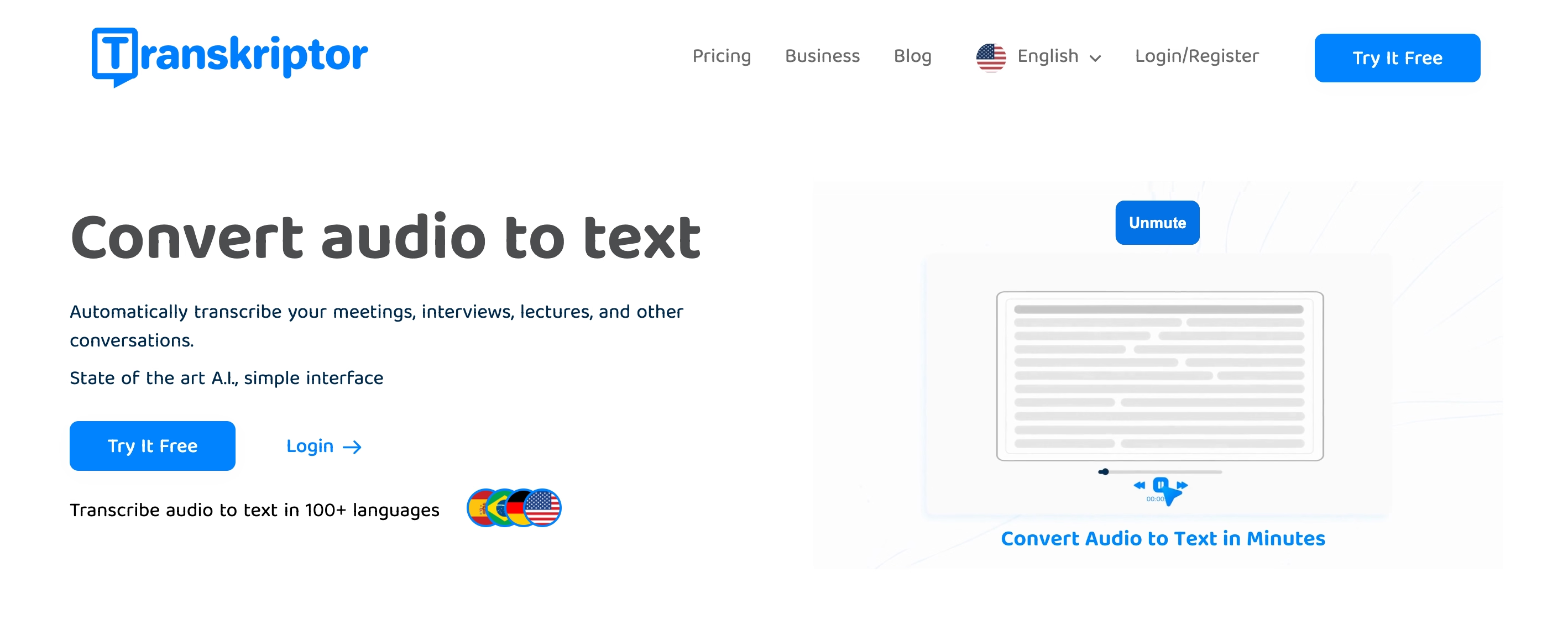
Transkriptor: Çok Yönlü Konuşmayı Metne Dönüştürme Çözümleri için En İyisi
Transkriptor , %99'a varan doğruluk oranına sahip gelişmiş bir transkripsiyon aracıdır. It supports more than 100 languages and dialects, making it a worldwide tool for everyone. Ayrıca gelişmiş entegrasyon yeteneklerine sahiptir. Son derece doğru ve hızlı transkripsiyonlar elde etmek için bu aracı PowerPoint entegre edebilirsiniz.
Transkriptor , farklı jargon ve nüansları yakalayabildiği için ayrıntılı içerik oluşturan kullanıcılar için idealdir. Gelişmiş düzenleme araçlarına ihtiyaç WHO kişiler için de mükemmeldir. Transkriptor , içeriğinizi düzenlemek için başka bir uygulamaya ihtiyacınız olmaması için gelişmiş düzenleme araçları sağlar.

Dragon NaturallySpeaking: Ses Kontrolü için En İyisi
Dragon NaturallySpeaking is a transcription tool that offers advanced voice commands. Ayrıca Dragon NaturallySpeakingile özel sözlükler de yapabilirsiniz. Alet, eller serbest kullanım da sağlar. Bu özellik, kullanıcıların çoklu görev ve erişilebilirlik yapmasına olanak tanır.
Dragon NaturallySpeaking, PowerPointüzerinde tam kontrole ihtiyaç WHO profesyoneller için mükemmeldir. Araç, eller serbest kullanımı sayesinde kullanıcıların PowerPoint yalnızca sesle kullanmasına olanak tanır.
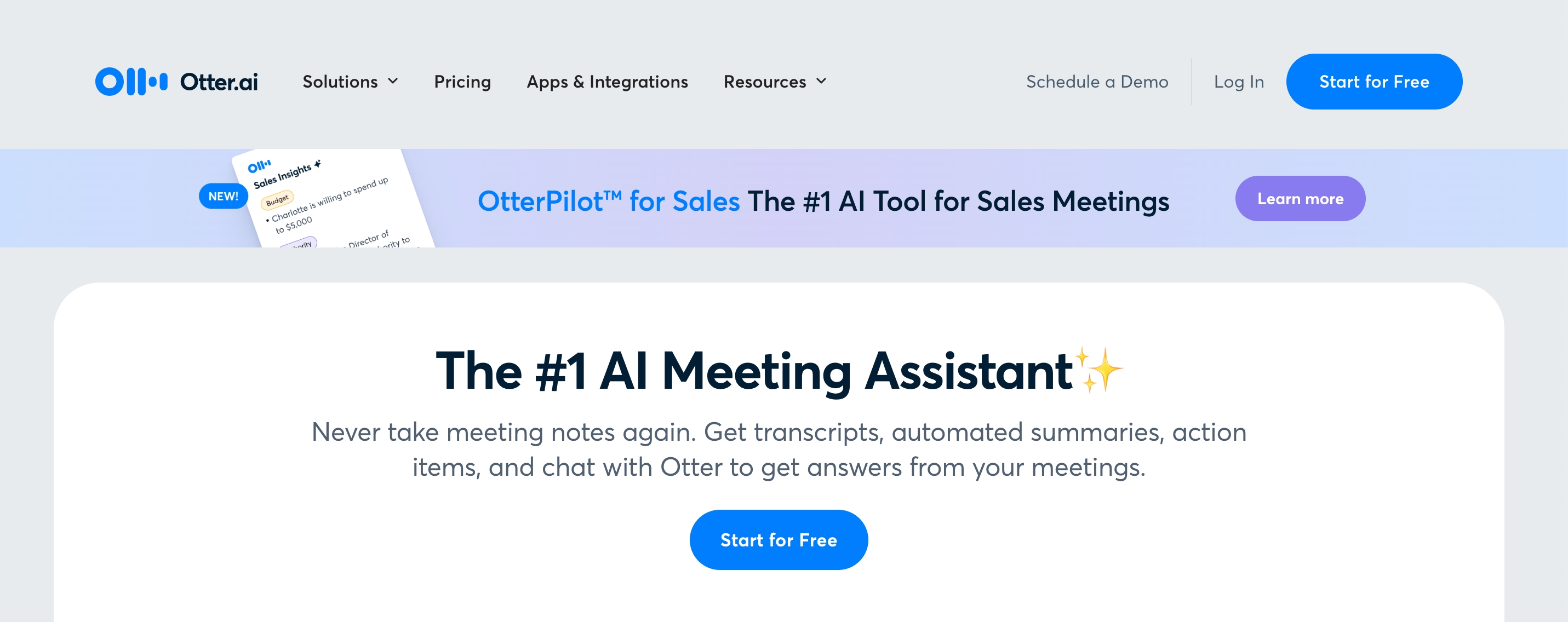
otter.ai : Ekip İşbirliği için En İyisi
Otter.AI , canlı transkripsiyon sağlayan başka bir transkripsiyon aracıdır. Otter.AI , gelişmiş not paylaşma özellikleri sunarak işbirliği gerektiren projeler için iyi bir seçenek haline getirir. Ayrıca canlı transkripsiyon özelliği ile toplantı araçları ile entegrasyona sahiptir.
Otter.AI , not paylaşma ve işbirliği özellikleri sayesinde grup sunumları için idealdir. İşbirliğine dayalı slayt oluşturma için de iyi bir seçimdir.
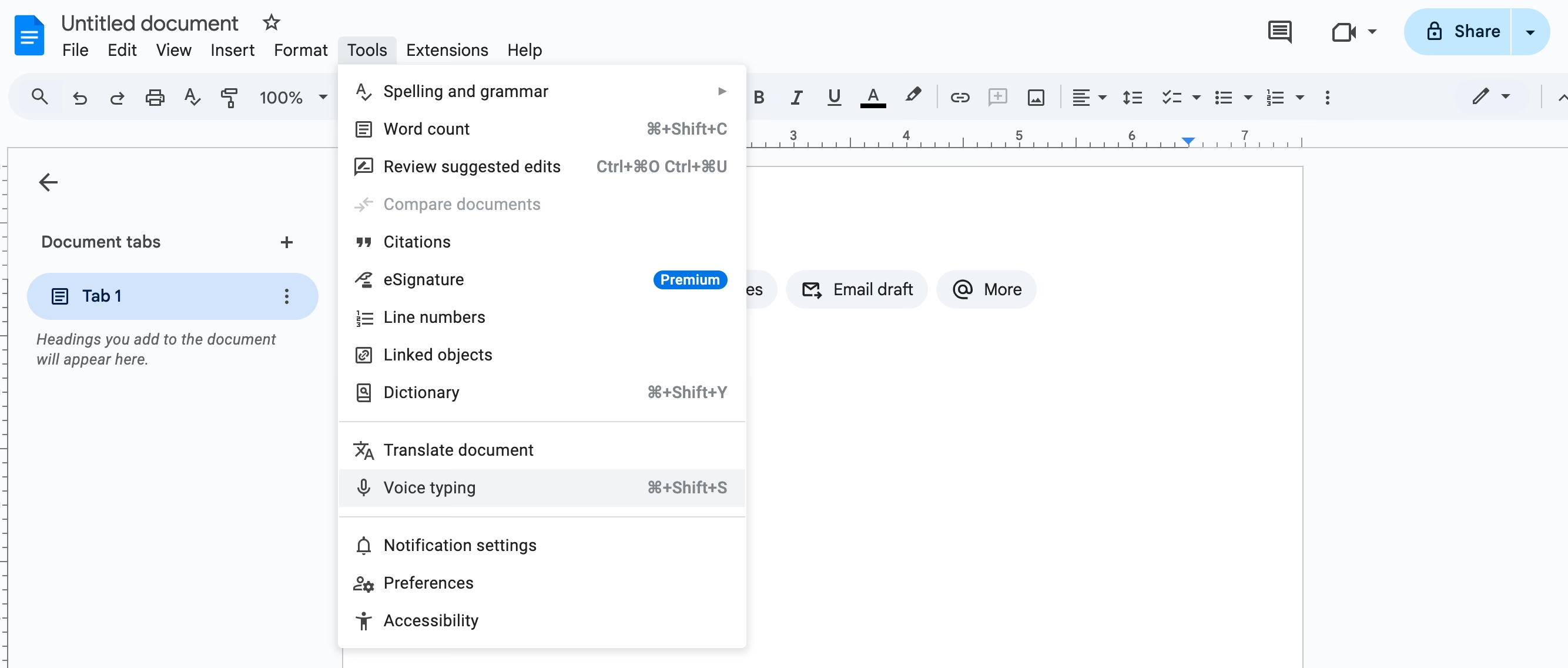
Google Docs Sesle Yazma: Ücretsiz Alternatif
Google Docs Sesle Yazma, slaytlarınızı PowerPoint'da dikte etmek için iyi bir ücretsiz alternatiftir. Aracın diktesi diğer araçlar kadar iyi değil; ancak kısa ve basit içeriğiniz varsa, Sesle Yazma işi sizin yerinize yapacaktır. It also has an export option directly to PowerPoint, which provides seamless integration.
Google Docs Sesle Yazma, bütçe bilincine sahip kullanıcılar için uygundur. Ancak, aracın özelliklerinin ve yeteneklerinin, özellikle diğer araçlarla karşılaştırıldığında sınırlı olduğunu unutmayın.
PowerPoint Dikteyi Transkriptor ile Birleştirmenin Avantajları
Microsoft PowerPoint'ın yerleşik dikte özelliklerini Transkriptor ile eşleştirmek, sunum oluşturmada üretkenliği ve verimliliği artırmak için güçlü bir kombinasyon oluşturur.
PowerPoint'in dikte özelliği gerçek zamanlı giriş için mükemmel olsa da Transkriptor , kaydedilmiş toplantılar, dersler, podcast içeriği veya röportajlar gibi uzun ses dosyalarını işlemede mükemmeldir. Transkriptorkullanarak uzun kayıtları yazıya dökebilir ve ardından gösterişli bir sunum için metni PowerPoint slaytlarınıza sorunsuz bir şekilde entegre edebilirsiniz.
Transkriptor , PowerPoint'ın yerel yeteneklerinin ötesine geçen gelişmiş düzenleme özellikleri sunar. These features include editing transcripts directly within its platform for clarity and coherence and highlighting, tagging, or organizing sections for easy slide integration.
PowerPoint birkaç dili desteklerken, Transkriptor'ın çoklu dil yetenekleri daha karmaşık ve çeşitli dil gereksinimlerini karşılayabilir. Transkriptorile transkriptleri küresel izleyiciler için birden çok dile çevirebilirsiniz. Ayrıca çok dilli sunumlar oluşturabilir ve İngilizce olmayan içerik için doğru transkripsiyon ve biçimlendirme sağlayabilirsiniz.
Son
PowerPoint'da dikte etmek, zamandan tasarruf etmenin, erişilebilirliği artırmanın ve etkili içerik oluşturmaya odaklanmanın güçlü bir yoludur. İster PowerPoint'ın yerleşik araçlarını kullanın, ister Transkriptorgibi çözümlerle destekleyin, ses girişi sunum iş akışınızı kolaylaştırabilir. Dikte özelliklerini hemen keşfetmeye başlayın ve profesyonel slaytlar oluştururken üretkenliğinizi artırın.